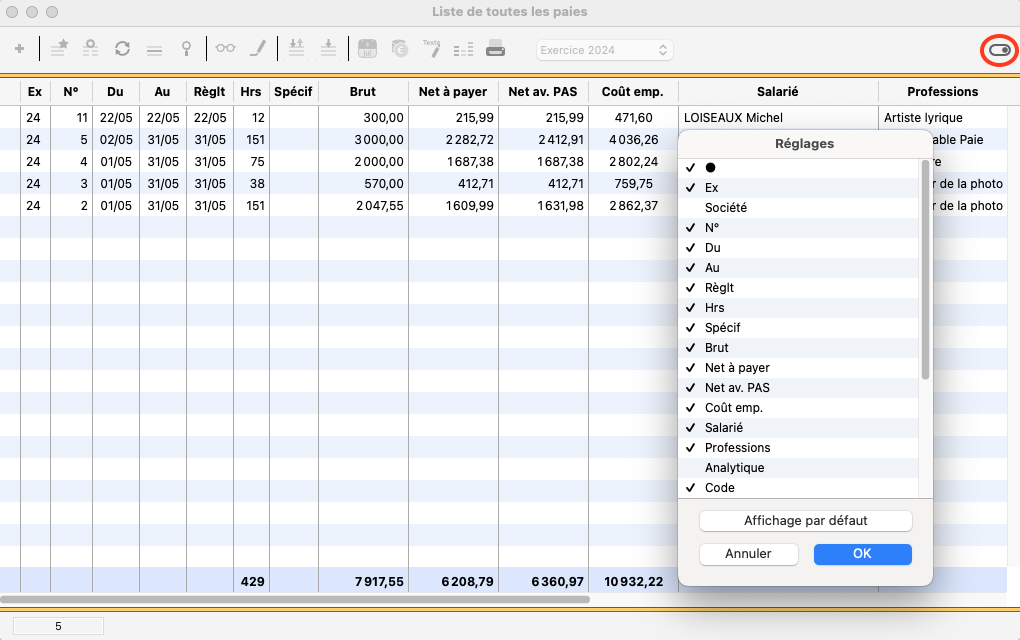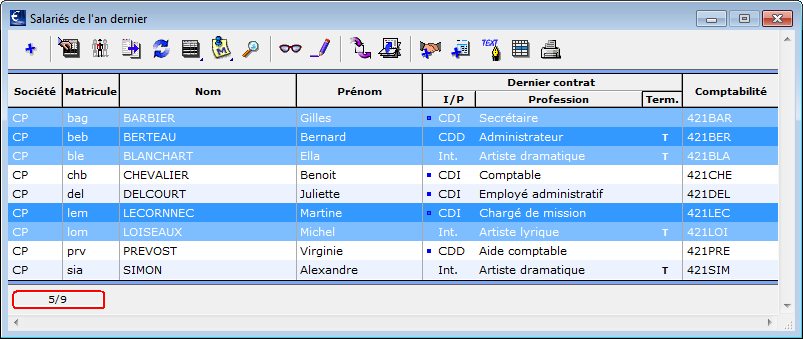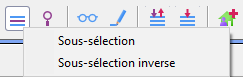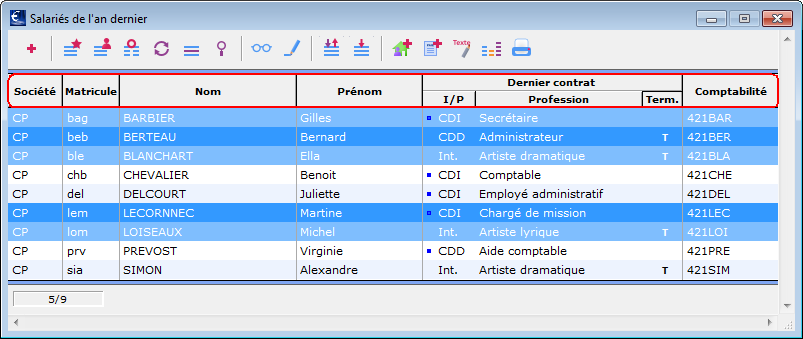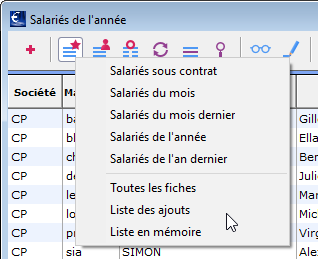Les listes permettent un affichage synthétique des principales informations
de chaque fiche.
Personnalisation de l'affichage
Réglages
L'affichage des différentes listes est personnalisable.
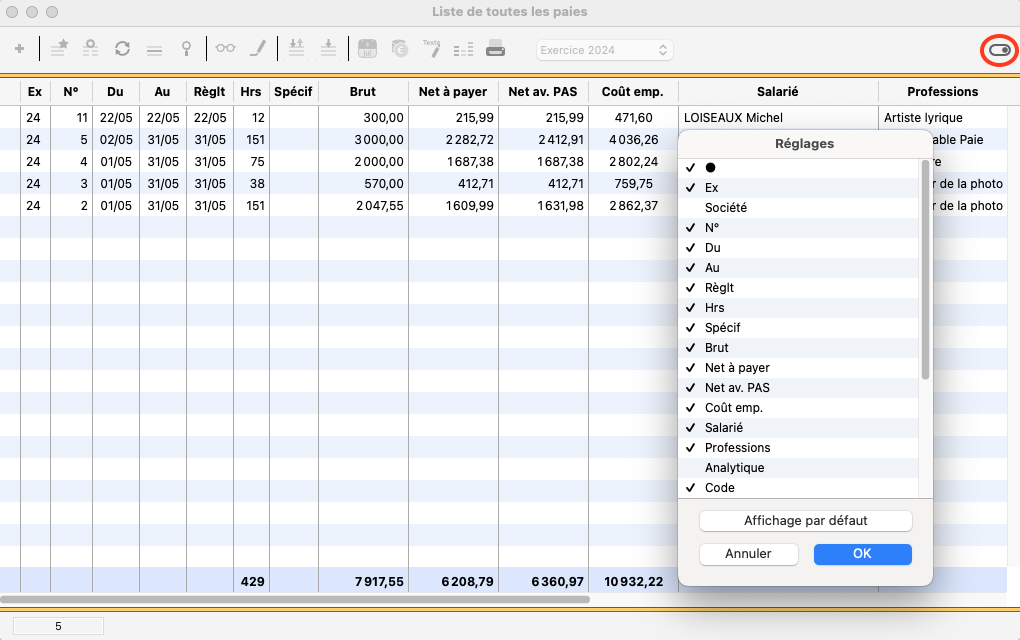 |
L'icône de réglage en haut à droite de chaque
liste permet d'ouvrir un dialogue de Réglages. Le dialogue permet
de :
afficher/masquer certaines colonnes
ordonner les colonne par glisser/déposer
Les colonnes peuvent également être réorganisées
directement dans la liste, par glisser/déposer.
A tout moment, il est possible de revenir à
l'affichage par défaut en cliquant sur "Affichage par défaut"
dans le dialogue de Réglages. |
La fenêtre de liste ainsi que chacune des colonnes sont redimensionnables.
Pour retrouver la présentation par défaut, il suffit de cliquer sur
"Affichage par défaut" dans le dialogue de Réglages.
Critères par défaut
Exercice par défaut
A l'ouverture du logiciel, sPAIEctacle
affiche toujours l'exercice "le plus élevé" du fichier de données.
Si vous le modifiez, l'exercice choisi devient l'exercice par défaut
jusqu'à la fermeture du logiciel ou le choix d'un autre exercice.
Liste prédéfinie par défaut
A l'ouverture d'une liste, sPAIEctacle
réaffiche la dernière liste prédéfinie ouverte (paies du mois, retenues
de l'année, etc...).
Réinitialisation des critères par défaut
Les critères par défaut sont réinitialisés à la fermeture du logiciel.
Sélection de fiches
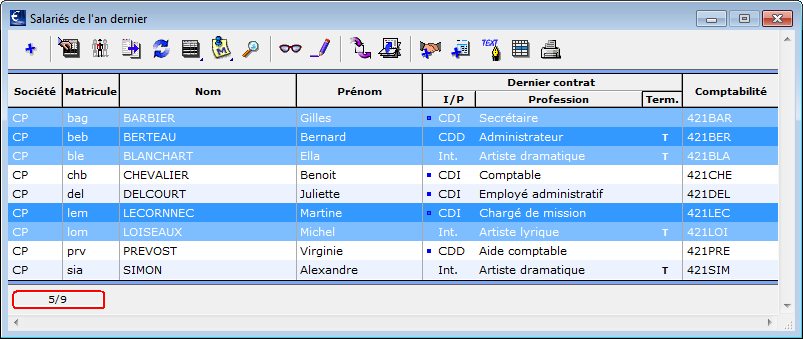
| |
sous Windows |
sous Mac OS X |
| sélection simple |
clic sur la ligne |
| sélection continue |
clic sur la première ligne puis clic sur la dernière
ligne en maintenant la touche majuscule enfoncée |
| sélection discontinue |
clic sur toutes les lignes désirées en maintenant la touche
Ctrl enfoncée |
clic sur toutes les lignes désirées en maintenant la touche
Cmd (pomme) enfoncée |
En bas à gauche de la liste, un compteur indique le nombre de fiches
de la liste à l'écran. Si l'on a effectué une sélection, la fraction indique
le nombre de fiches sélectionnées sur le nombre de fiches de la liste
(ici 5/9).
Dans sPAIEctacle,
ne sélectionner aucune fiche revient au même que de toutes les sélectionner
Sous-sélection
et Sous-sélection inverse de fiches
Il est possible de n'afficher à l'écran que fiches sélectionnées.
effectuer la sélection

cliquer sur l'icône Sous-sélection
(ou activer le menu Edition - Sous-sélection)
choisir Sous-sélection
Inversement, il est possible de ne retenir dans une sélection que les
fiches non sélectionnées.
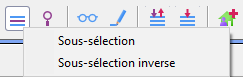
|
sélectionner les fiches à exclure
de la liste
cliquer sur l'icône Sous-sélection
choisir Sous-sélection
inverse
Il est également possible d'activer le
menu Edition - Sous-sélection inverse. |
Tri des listes
Tri sur une colonne
Cliquer sur l'en-tête de la colonne concernée.
Les fiches vont s'organiser dans l'ordre alphabétique, croissant ou
décroissant (selon le cas) des informations de cette colonne.
Il est par exemple possible de trier la liste des salariés par ordre
alphabétique des Noms.
Un clic sur l'en-tête de la colonne trie la liste sur
cette colonne. Un deuxième clic sur la même colonne inverse l'ordre de
tri.
Tri sur deux colonnes
Cliquer sur l'en-tête de la première colonne.
Cliquer sur l'en-tête de la seconde colonne en maintenant
la touche ALT enfoncée.
La liste sera triée d'abord sur le premier colonne, puis pour les valeurs
identiques de la première colonne, sur le deuxième critère.
On peut par exemple trier la liste des Salariés par Nom puis par Profession.
Les salariés ayant le même Nom seront alors triés par ordre alphabétique
de Profession.
Un deuxième clic avec la touche ALT inverse ici aussi
l'ordre de tri.
listes prédéfinies
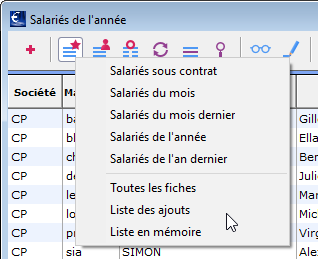
|
Des sous-listes prédéfinies sont associées
à chacune des listes.
Les listes prédéfinies sont propre à chaque
type de liste
Dans la liste des salariés, on peut par
exemple isoler les salariés sous contrat.
Dans la liste des paies, on peut par exemple
choisir de n'afficher que les paies du mois en cours, ou celles
de la semaine passée.
Trois listes prédéfinies sont disponibles pour
toutes les listes de sPAIEctacle
:
Toutes
les fiches
ensemble des fiches du fichier
Liste
des ajouts
liste des fiches créées pendant la session de travail
Liste
en mémoire
liste des fiches mémorisées pendant la session de travail
voir aussi Mémorisation
de fiches dans une liste |
Mémorisation de
fiches dans une liste
Il est possible de mémoriser une liste pendant la session de travail.
Les listes en mémoire sont effacées lorsque l'on quitte le logiciel.
Mémoriser une liste
Sélectionner les fiches concernées.
Activer le menu Edition.
Choisir une des 3 options.
Ajouter à la liste en mémoire
Ajoute la ou les fiches sélectionnées à la liste en mémoire
Enlever de la liste en mémoire
Enlève la ou les fiches sélectionnés de la liste en mémoire
Initialiser la liste en mémoire
Efface la liste en mémoire
Afficher la liste en mémoire

Cliquer sur l'icône Listes
prédéfinies et choisir Liste
en mémoire.
Remarques
On peut garder en mémoire sur une même session de travail,
une liste de chaque type (liste en mémoire des salariés, liste en mémoire
des paies, etc...).
Les fonctions Ajouter
à la liste en mémoire, Enlever de la liste en mémoire et Initialiser la
liste en mémoire fonctionnent que la liste en mémoire soit affichée
ou non.